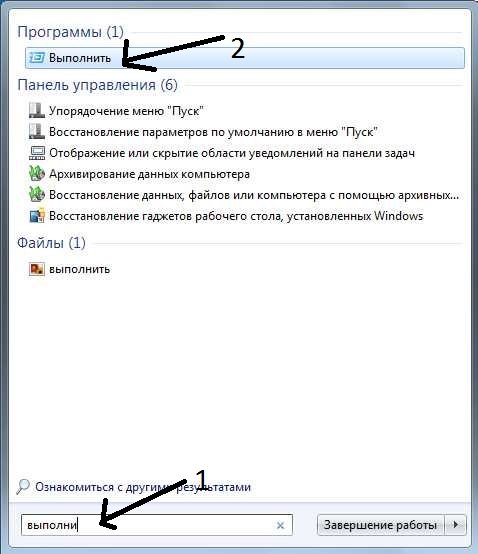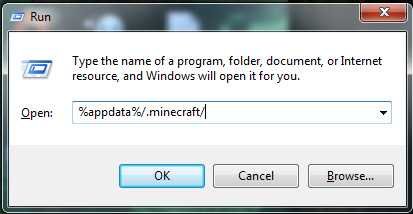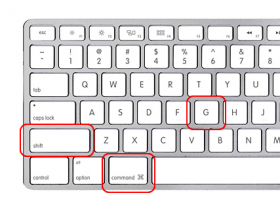Где найти папку с игрой и как сменить директорию майнкрафта

Чтобы установить мод, карту или текстур пак необходимо найти папку в которой находится майнкрафт. Сегодня я расскажу вам как это сделать, а так же как переместить директорию в другое место.
Где найти папку с майнкрафтом?
Директорию с игрой можно найти по пути C:\Users\ \AppData\Roaming\.minecraft, однако папка AppData скрыта, поэтому сделать это не всегда так легко. Если у вас включен параметр показывать скрытые папки, то вы можете просто перейти по этому пути, но если это не так, то есть 2 других способа найти каталог.
1. Нажмите сочетание клавиш Win + R, в появившемся окне введите C:\Users\ \AppData\Roaming\.minecraft
2. Откройте любую папку и в поле ввода пути введите выше указанный.
Как переместить директорию .minecraft?
Когда вы устанавливаете майнкрафт, игра автоматически создает папку со всеми нужными файлами. Вы можете переместить эту папку. Для этого поменяйте в настройках вашего лаунчера путь к директории на новый и в указанном месте создайте папку .minecraft, или переместите туда старую. (например E:\.minecraft будет путем к папке майнкрафта располагающейся на диске Е).
Зачем нужна папка .minecraft и как ее использовать?
Папка .minecraft — основная директория игры, где находятся все её файлы. Так же там располагаются дополнительные ресурсы — моды, карты, текстур паки, читы и скриншоты. Она будет нужна вам, чтобы установить что либо на майнкрафт. Ниже наглядно показано, какие папки и для чего нужны.
Как найти папку minecraft
Многие пытаются найти папку minecraft но не знают, что корневая папка minecraft находится в скрытой директории AppData. И прежде чем открыть открыть папку minecraft нужно сделать директорию AppData видимой и потом можно будет найти путь к папке minecraft и сделать там какие то дополнения.
Ищем папку minecraft
Заходим в панель управления и жмём «Оформление и персонализация» — «Параметры папок».

Откроется окно «Параметры папок» в котором переходим на вкладку «Вид» и в дополнительных параметрах выбираем «Скрытые файлы и папки» — ставим точку у «Показывать скрытые папки, файлы и диски».
Теперь можно узнать где находится папка minecraft
- Можно пойти по пути жмём «Пуск» — «Компьютер» — «Локальный диск С» — «Пользователи» — «Имя пользователя» — «AppData» — «Roaming» — «minecraft».

Как найти папку .minecraft
Один из излюбленных вопросов новичков в игре — как найти папку Майнкрафт?
По умолчанию она называется: «.minecraft». Опишем несколько вариантов, как ее отыскать для различных операционных систем.
Для Windows Vista/7:
Путь к папке: C:\Users\Имя пользователя\AppData\Roaming\.minecraft
1) Открываем «Пуск» и в строке поиска набираем «выполнить» (без кавычек)
Другой способ ввести команду «Выполнить» — одновременно зажать кнопки Win и R.
Затем набираем в строке (или просто копируем отсюда) следующий текст: %APPDATA%\.minecraft
Откроется папка с игрой. Найдите там нужную вам папку (например, resourcepacks).
Для Windos XP:
Путь к папке: C:/Documents and Settings/Имя пользователя/Application Data/
Просто переходим по указанному выше адресу и ищем там папку с игрой.
Для Mac OS:
1) Щелкните по Finder.
2) Выбирите пользователя в Places.
3) Откройте Library. Либо после открытия Finder`а зажмите клавиши Cmd+Shift+G и наберите в диалогов окне /
4) Откройте папку Application Support и найдите то что искали — minecraft.
Для Linux:
Правой кнопкой мыши — Вид -> Показывать скрытые файлы и ищем
Как найти папку .minecraft, где находится папка игры Майнкрафт
В этой новости вы узнаете где находится папка Майнкрафта и как в нее попасть. Если вы решили установить моды, текстуры, карту или сборку, то по инструкции необходимо скопировать некоторые файлы внутрь папки с игрой.
В папке .minecraft находится сама игра и все дополнения для нее, в том числе папка для модов (mods), ресурспаков (resourcepacks), карт (saves), шейдерпаков (shaderpacks).
Для Windows
- Одновременно нажми клавиши Win + R
Для Linux
- Папка находится в домашней директории пользователя
\.minecraft.
Для Mac OS
- Открой Finder
- Нажми на клавиатуре сочетание клавиш Cmd + Shift + G
- Введи в открывшемся окне
/Library/Application Support/Minecraft/